Reklame
 At være en mester i dit system betyder virkelig at vide, hvad der er tilgængeligt for dig under hætten, og hvordan du kommer til det. Intet er sandere, når du bruger Windows, da der er en masse konfigurationer til rådighed for dig, der kan låses op gennem registreringsdatabasen eller på anden måde. Windows 7 "God Mode" Sådan gør du den bedste brug af gudstilstand i Windows Vista & 7 Læs mere er et perfekt eksempel på, hvad jeg taler om.
At være en mester i dit system betyder virkelig at vide, hvad der er tilgængeligt for dig under hætten, og hvordan du kommer til det. Intet er sandere, når du bruger Windows, da der er en masse konfigurationer til rådighed for dig, der kan låses op gennem registreringsdatabasen eller på anden måde. Windows 7 "God Mode" Sådan gør du den bedste brug af gudstilstand i Windows Vista & 7 Læs mere er et perfekt eksempel på, hvad jeg taler om.
Sysinterals og NirSoft er lige så himmelsendte, idet de er to navne, der vil resonere smukt med Windows-entusiaster som mig selv. De lægger nogle af de bedste alternative software, som du nogensinde får fat på, og jeg betragter begge suiter personligt som enorme bidragydere til platformen. Begge har pumpet snesevis af bærbare applikationer De bedste bærbare apps, der ikke kræver installationBærbare apps behøver ikke installation. Du kan køre dem fra endda et flashdrev. Her er de bedste bærbare apps omkring. Læs mere der virkelig låser op og polerer visse elementer i Windows. Hvis du ikke er bekendt med nogen af deres software, skal du være det.
Det program, som jeg vil introducere dig for i dag, tager kraften i Sysinternals og NirSoft og tager det et skridt videre. Windows System Control Center tager håndtering af disse individuelle applikationer og gør det latterligt lettere.
Windows System Control Center fungerer på enhver version af vinduer sidste år 2000 og fås som en helt bærbar applikation. Det giver dig mulighed for at installere, opdatere og administrere programmer, som du kan finde i større systemværktøjssuiter. Den seneste version fokuserer på den software, der er tilgængelig af Windows Sysinternals Suite og NirSoft Utilities.
Når du starter applikationen, skal du først rette dine indstillinger. Det er dejligt for dem at straks bede brugeren om disse indstillinger, fordi jeg næsten altid vil anbefale, at en af de første ting, du gør med et program, er at se på indstillingerne og indstillingerne.
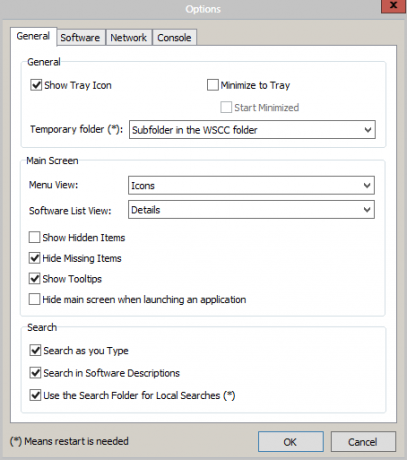
Det Generel fanen indeholder en masse grundlæggende og æstetiske indstillinger, som du kan se ovenfor.
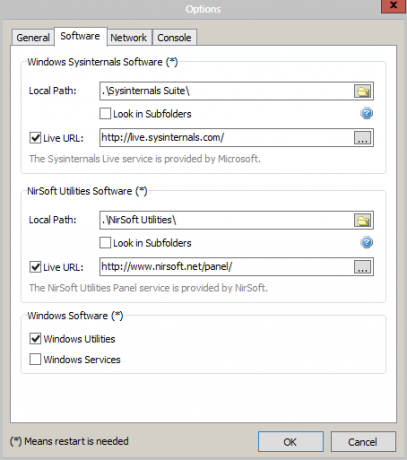
Det Software fanen er den mest betydningsfulde af indstillingerne, hvor du er i stand til at finjustere den lokale lagringssti og live-URL for begge applikations suiter. Du kan også markere, hvilke Windows-stykker du vil have Windows System Control Center til at være i stand til at administrere.
Når Windows System Control Center er blevet tilpasset til din smag, vil du derefter have en massiv liste over applikationer, du kan hente.
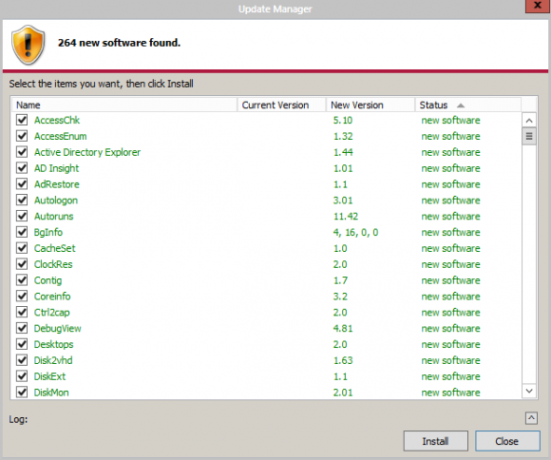
Vær opmærksom på, at alle disse applikationer er bærbare, og Installere -knappen gør intet mere end automatisk at udpakke hvert program fra det arkiv, det er i.
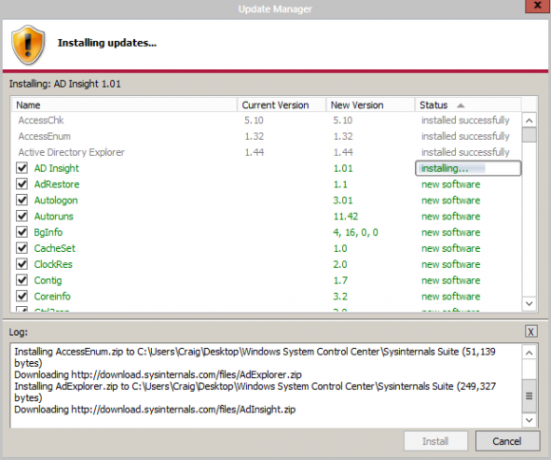
Når applikationerne begynder at "installere", kan du kontrollere den mappe, du har indstillet dem til at downloade til, og se en bunke splinterny eksekverbare filer.
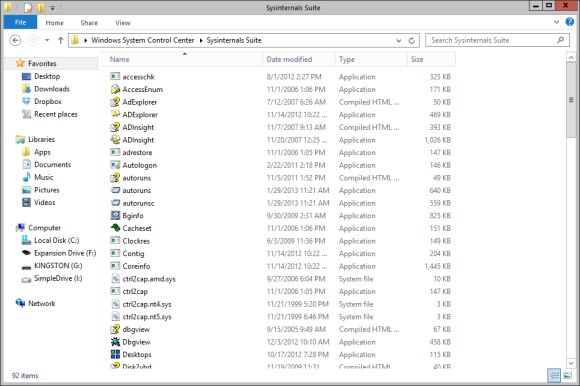
Generelt er Windows System Control Center et fantastisk lag over to softwarepakker, som mange Windows-fans ikke kan leve uden. Jeg har faktisk set et Sysinternals batch-script, der får deres applikationer opdateret med kommandolinjen, og NirLauncher Få over 100 bærbare freeware-hjælpeprogrammer med NirLauncher [Windows]NirLauncher er et bibliotek, der leveres med over 100 bærbare freeware-værktøjer til Windows. Det er den perfekte værktøjskasse til at transportere på din USB-stick til nødsituationer, f.eks. Hvis du har brug for ... Læs mere laver et stort stykke arbejde med at holde denne pakke sammen som en gruppe, men lige nu ser jeg bestemt Windows System Control Center som den bedste måde at holde dine applikationer så nylige som muligt. Det er et fantastisk styringsværktøj til disse to softwarepakker.
Efter håndtering af downloads og opdateringer viser hovedvinduet i Windows System Control Center hele bibliotek, efter kategori, i venstre rude og de applikationer, der hører til hver kategori i højre side rude.
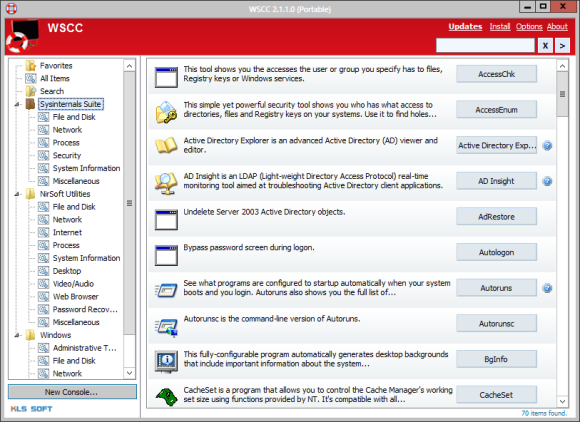
Windows System Control Center tilbyder endda sit eget konsolvindue for avancerede brugere, der er interessante med at lege med applikationerne via kommandolinjen.
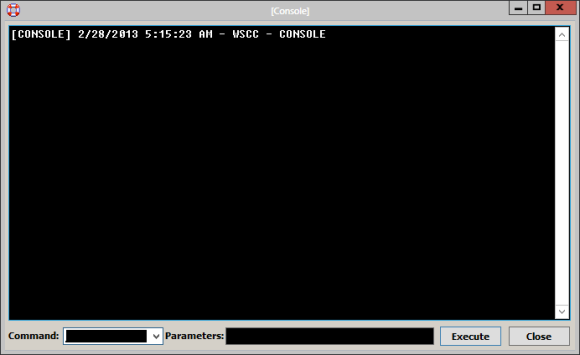
Bortset fra disse små funktioner gør Windows System Control Center simpelthen sit job med at holde din software frisk og let tilgængelig.
Hvis du aldrig har brugt software fra Systinternals eller NirSoft, her er en hurtig oversigt over hver:
Sysinternals blev faktisk oprettet af folk hos Microsoft for at hjælpe strømbrugere som dig og jeg får mest muligt ud af deres pc. Sysinternals-software indeholder navne som Autoruns Få computerstart under kontrol med Autoruns Læs mere , Process Monitor og Process Explorer. Det meste af deres software er meget teknisk.
NirSoft er kendt for let, nicheapplikationer af alle slags. Navne som Mail PassView, CurrPorts, AdapterWatch, SiteShoter og ShellExView er nogle af de mest populære. NirSoft gør et godt stykke arbejde med at skubbe applikationer ud med funktioner, der gør din Windows-oplevelse meget lettere. Mens Sysinternals forbedrer dele af Windows, der allerede findes, tilføjer NirSoft helt ny funktionalitet med mange af deres applikationer.
I sig selv Windows System Control Center er ikke meget. Hvis du imidlertid er nogen, der allerede bruger disse to applikationssuiter eller nogen, der prøver at få mest muligt ud af deres system, Windows System Control Center er din måde at konstant holde dig opdateret med en massiv mængde af nogle af de bedste tredjepartssoftware på web.
Fortæl os, hvad du synes om Windows System Control Center, Sysinternals og NirSoft i kommentarerne.
Craig er en web-iværksætter, tilknyttet marketingmedarbejder og blogger fra Florida. Du kan finde flere interessante ting og holde kontakten med ham på Facebook.